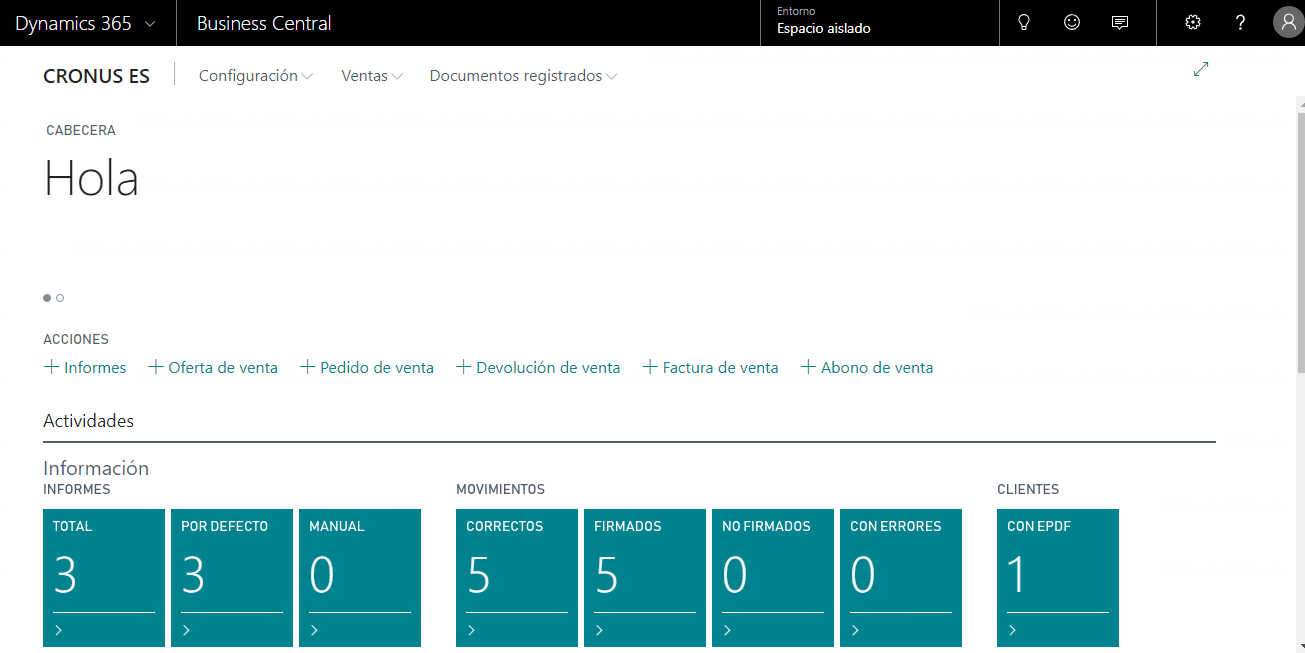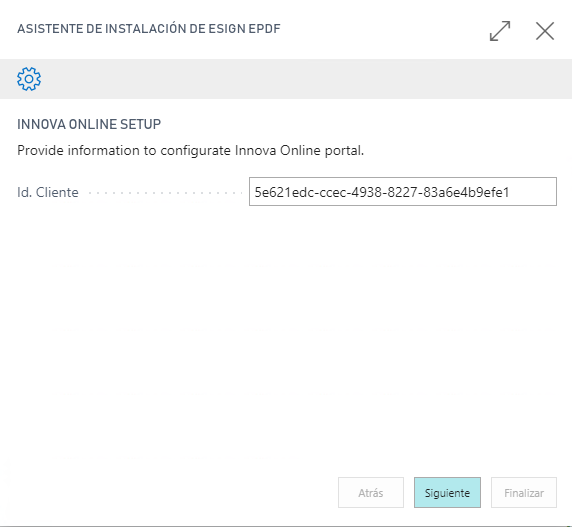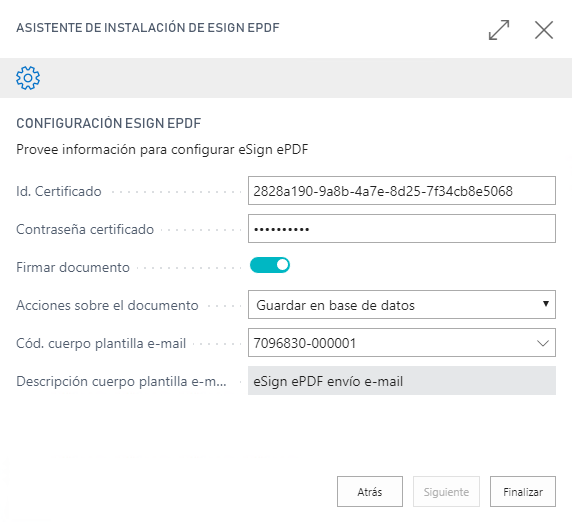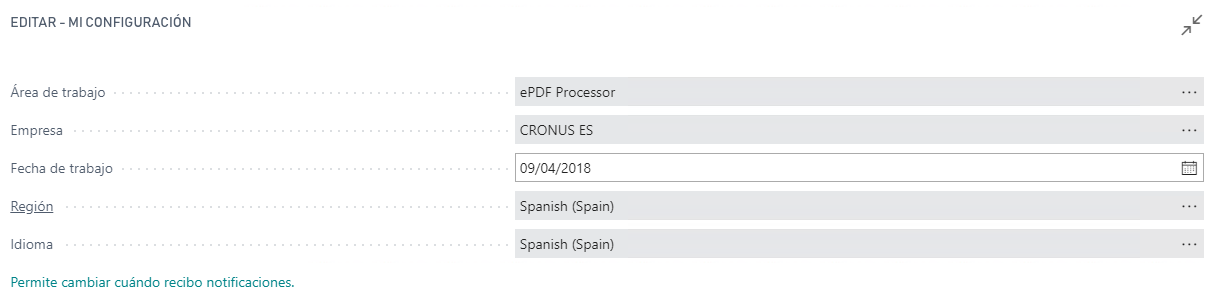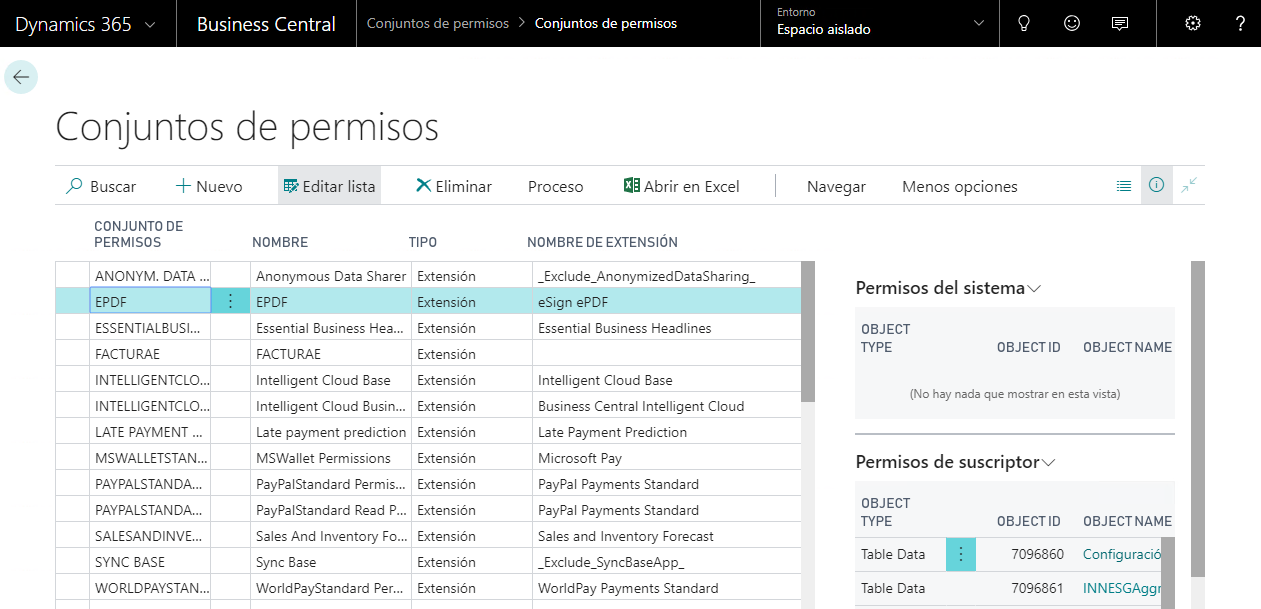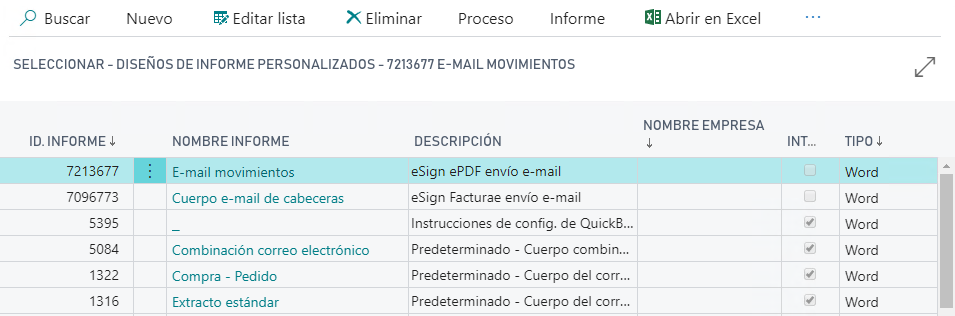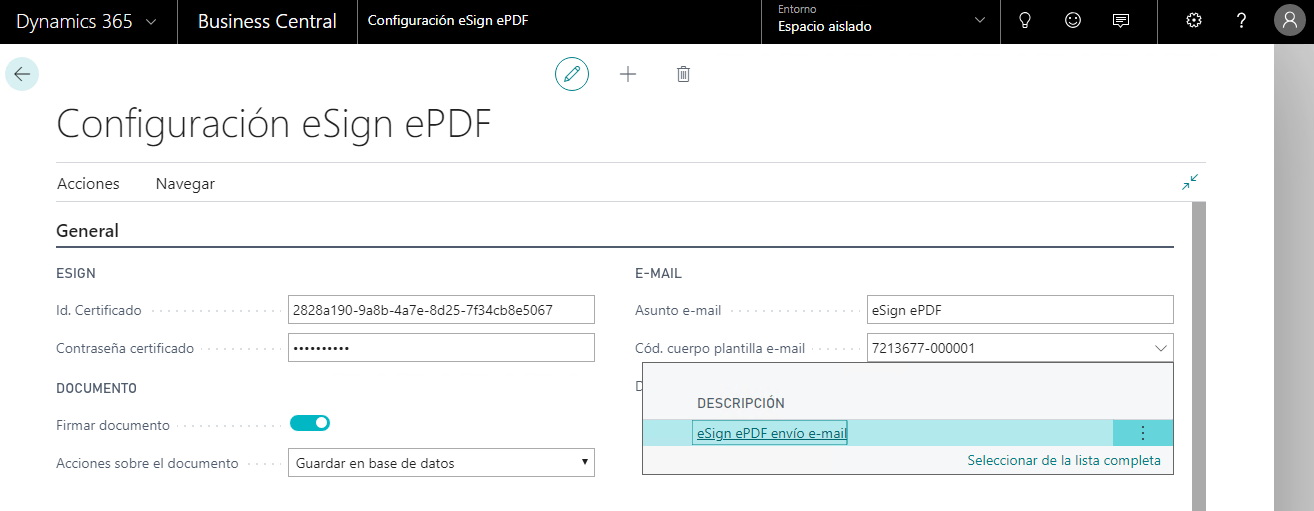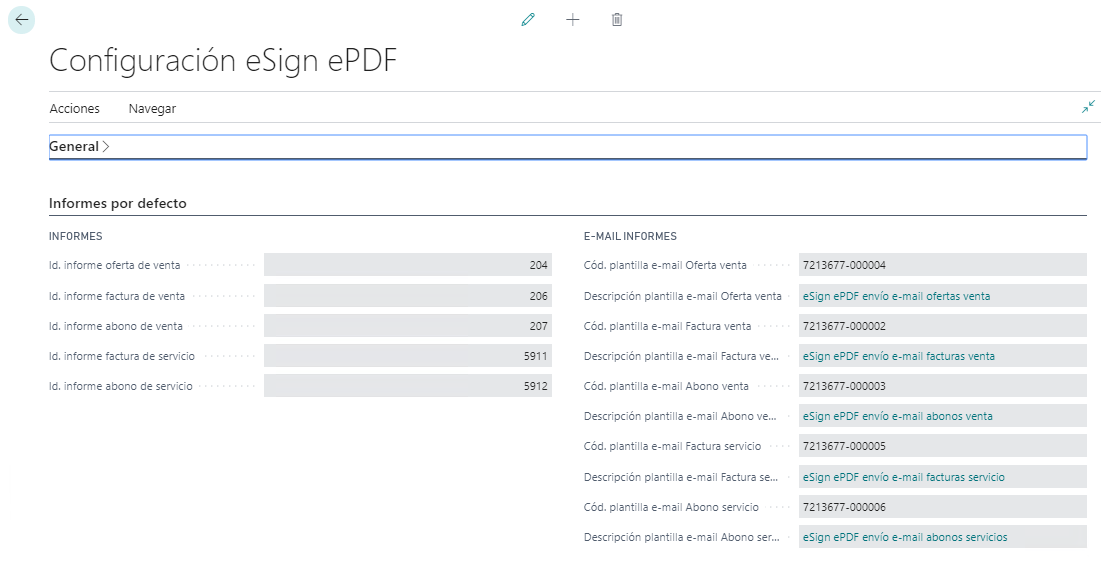Configuración
Para el correcto uso de la solución eSign ePDF desde Dynamics 365 Business Central, es necesario configurar el sistema. A continuación, se detallan las distintas configuraciones.
Asistente de instalación
Cuando se instala por primera vez la solución en Dynamics 365 Business Central, se debe realizar una configuración manual a través del asistente de instalación.
Al acceder al asistente de instalación se pueden configurar los distintos apartados de la aplicación: Configuración Innova Online (referida al portal Innova Online), configuración eSign ePDF (referida al tratamiento de los documentos), idiomas, etc.
Área de trabajo
La instalación de la solución genera un área de trabajo ePDF Profile para agilizar los accesos a los distintos documentos y acciones.
Permisos
La instalación de la solución genera un permiso EPDF para ser asociado a los usuarios que gestionen la solución.
Plantilla e-mail
Para el envío de e-mail a clientes con los datos de facturación, es necesario configurar las plantillas de e-mail. Al instalar la solución se crea una plantilla con los campos necesarios, pero debe ser configurada por el usuario de la solución.
Se debe acceder a diseños de informes personalizados de cliente y añadir el report 7213677 en formato Word. Una vez añadido, y de forma estándar, se debe exportar el diseño, modificarlo y volver a importarlo.
Una vez configuradas las plantillas, se debe acceder a la configuración de ePDF para indicar que plantilla utilizaremos.
En la configuración ePDF se pueden indicar los informes por defecto utilizados para generar los documentos PDF para las siguientes acciones: Ofertas de venta, facturas de venta, abonos de venta, facturas de servicio y abonos de servicio. También se indican las plantillas de envío de e-mail para cada entidad.